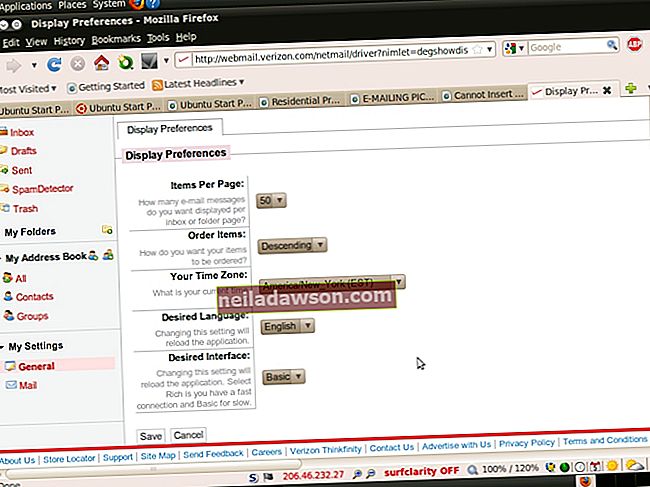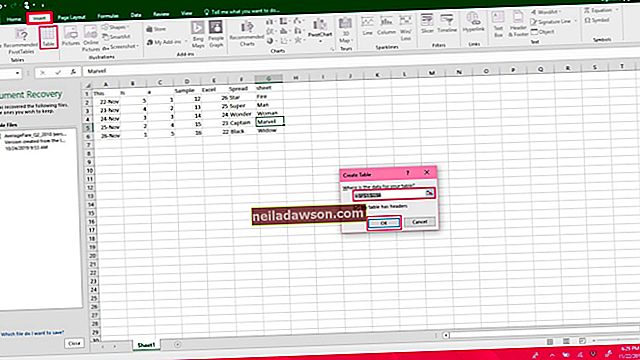Kui pildistate oma telefonis või digikaameras või klõpsate arvutis kiiret ekraanipilti, võiksite seda fotot veebis jagada või sõbrale saata. Kuid digitaalsed pildid on mõnikord nii suured, et see muutub ebapraktiliseks, kui te kõigepealt faili suurust ei vähenda. Microsoft Windowsis saate kasutada mitmeid pildi suuruse muutmise tööriistu, sealhulgas vähemalt ühte opsüsteemi sisseehitatud.
Vähendage pildifaili suurust värviga
Üks tööriist, mida saate pildi suuruse vähendamiseks Microsoft Windowsis kasutada, on Microsoft Paint. Programm on olnud Microsofti tarkvarakomplekti osa Windowsi algusaegadest alates ja see on Windows 10 kaudu tänapäevalgi kasulik.
Selle kasutamiseks klõpsake arvuti Start-menüü kõrval oleval otsingukastil ja tippige "Paint", valides ja klõpsates otsingutulemites programmi. Kui see käivitatakse, klõpsake nuppu "Fail", seejärel "Ava" ja valige fotofail, mille suurust soovite muuta.
Kui soovite haarata ainult osa fotost, näiteks kellegi nägu või silt või vastav raamatu osa, mille pildi klõpsasite, saate foto kärpida. Klõpsake lindimenüüs vahekaarti "Kodu", seejärel klõpsake valimistööriista. Valige hiirega pildil ristkülik, mida soovite säilitada, seejärel klõpsake ülejäänud pildi viskamiseks nuppu "Kärbi".
Kui teie pilt on teie jaoks rahuldavalt kärbitud, saate selle suurust muuta. Klõpsake nuppu "Muuda suurust" ja sisestage kas protsent, et oma pilt väiksemaks muuta teatud murdosani selle praegustest mõõtmetest või pikslite arvuni. Üldiselt soovite lubada märkeruudu "Säilitada kuvasuhe", mis tagab, et pilt pole proportsioonidest välja venitatud. Kui saadate kellelegi foto kindlal eesmärgil ja ta palub teil see läbi pildikompressori käitada, võivad nad teile öelda konkreetsed mõõtmed, mis on neile kasulikud.
Kui pildi suurust on muudetud, minge tagasi menüüsse "Fail", valige "Salvesta nimega" ja salvestage fail. Teil on mitu võimalust, millist tüüpi faili kasutada. Üldiselt soovite foto jaoks selle salvestada JPEG-failina ja kui teil on midagi tekstipõhisemat, näiteks ekraanipilt või lõikepilt, siis soovite kasutada PNG-faili.
Muude tööriistade kasutamine
Kui eelistate kasutada kolmanda osapoole fototöötlustööriista, on Windowsis palju tasuta ja tasulisi. Adobe Photoshop on ilmselt kõige kuulsam, ehkki tasuta programm GIMP pakub paljusid samu funktsioone tasuta.
Mõni sait lubab teil ka veebipõhiseks redigeerimiseks pilte üles laadida, näiteks Pixlr ja Fotor. Leidke oma vajadustele sobiv programm.